Micro Moho Pro 12是一款能够轻松进行2D动画制作的专业软件。能够在动画制作师进行2D动画制作时提供不少帮助的Micro Moho Pro 12。该程序系统将最强大的动画技术与最先进的专业动画工具结合在一起。因此,可以更快,更轻松地实现最佳动画项目。该程序是当前最主流的动画制作系统。可以满足不同用户的需求;该程序具有更有效的动画扩展工具包,可以使用户获得所需的一切,这些动画工具可以让您始终告别传统且耗时的软件,从而改善项目和工作流程;新版本具有内置的强大矢量动画工具,革命性的骨骼绑定系统,改进的3D对象支持以及更多可以简化和提高工作效率的功能;支持位图逐帧功能,该地图工具与基于图像的逐帧图层相结合,可以直接在Moho中创建传统风格的动画。您还可以通过在Moho中创建情节提要或动画版权来优化体验。该程序提供了强大的位图手绘图工具,使用内置的默认位图笔刷可以直接在Moho纹理和效果中创建独特的字符和对象。可以根据速度,方向和压力来控制位图笔刷输出,当创建背景或更改图像层纹理的颜色时,可以使用“位图填充桶”工具快速填充大像素区域并为其着色。需要它的用户可以下载体验。
官方教程:
Moho有几套用于不同类型任务的工具。其中一些工具用于创建新对象,而其他工具则用于修改和设置现有对象的动画。
Moho基本工具集是:绘制,填充,骨骼,图层,摄影机和工作区。
本教程介绍了一些绘图,填充和图层工具,而以下教程特定于每个工具组。

绘制简单形状通过双击Moho图标或在“开始”菜单(Windows)中选择Moho快捷方式,启动Moho。
当您创建一个新的Moho项目时,该应用程序开始看起来像这样:

Moho界面
选择“文件”>“新建”以创建一个新项目,然后单击当前工具图标(仅在文件菜单下),然后选择“重置所有工具”。这会将所有工具置于其默认设置,因此您可以按照本教程进行操作。
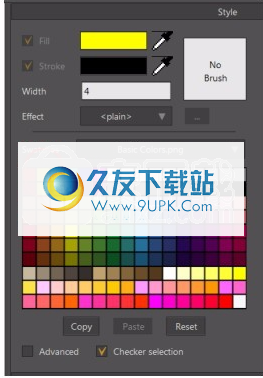
单击在工具栏中单击以选择“绘制形状”工具。从“绘制形状”工具选项中选择“椭圆形”形状。
样式Moho界面右侧的“样式”面板允许您选择所绘制形状的填充和描边颜色。要选择一种填充颜色,请单击“填充颜色”框以打开调色板,或单击“色板”调色板中的一个颜色方块。
或者,您可以在“色板”调板中单击一种颜色。选择要用于填充的颜色,然后单击“确定”。

优点从工作区的中心拖动以同时按Shift和Alt来创建一个圆。 Shift键可将形状强制为圆形,而不是椭圆形。 Alt键使圆心围绕您第一次单击的点。
尝试将圆圈保留在蓝色矩形内(此矩形代表您的项目)。
请注意,自动填充时,圆圈会自动填充颜色。检查如上所示的选项。
如果您对圈子不满意,只需从菜单中选择“编辑”>“撤消命令”菜单栏。您的圈子应如下所示:

改变形状的颜色
如果要更改填充颜色,请从“填充工具”栏中选择“油漆桶”工具。填充选项仅更改填充颜色。笔触选项仅更改笔触颜色;并且两个选项都将填充和描边颜色更改为您在“样式”窗口中选择的颜色。
油漆桶选项
选择从“样式”面板中选择一种新颜色,类似于在前面的步骤中选择颜色的方式。然后在形状内部单击以更改颜色。

使用“颜料桶简单动画”更改“填充”颜色
制作在Moho中制作动画时,可以在周围移动对象并设置关键帧-特定的时间点。在关键帧之间的时间,Moho会自动计算所有对象的位置。

附近时间轴窗口顶部附近是一个标尺,在标尺中显示帧号动画。单击数字36将当前时间设置为第36帧。时间轴接下来,从菜单栏中选择“编辑”>“无”。
选择从“绘图”工具栏中选择“变换点”工具。单击并向上拖动圆的底点以使圆变形,如下所示:移动一个点

现在,使用“工具”面板的“图层”部分中的“变换图层”工具来旋转图层。
旋转要使用“变换图层”工具旋转对象,请单击并拖动两个边界框之间的区域以包围对象。将对象旋转到以下之一:

返回时间轴,然后单击标尺中的第72帧以更改当前时间。
接下来,从菜单栏中选择“工程图”>“重置所有点”以将所有点移回其原始位置。在主窗口顶部的工具选项区域中,按“重置”按钮以重置整个图层的旋转。

最后,我们将从默认的240帧长度缩短动画的长度。
输入在时间轴窗口的第二个数字字段中输入80。这会将动画的长度减少到80帧。
将动画缩短到80帧
恭喜,您已经制作了动画!按下主窗口底部附近的播放按钮观看。完成后,按停止。好,
因此它可能不会赢得任何电影奖,但是您可以开始学习Moho。
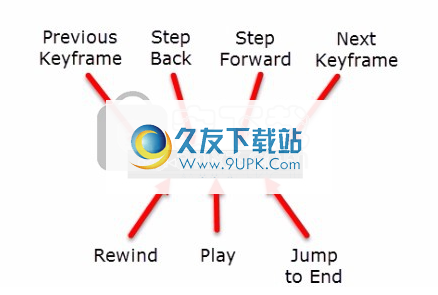
您已经知道Moho如何将不同的工具集用于不同的操作,甚至还包括如何使用其中的一些工具。 您可以自己进行更多实验,也可以添加更多关键帧。 当您准备学习更多时,请转到第7页上的“教程1.2:绘制简单形状”。
绘制简单的形状
在本教程中,您将学习如何在Moho中绘制简单的形状。 以下教程基于您在本教程中开始绘制的内容。
创建背景
双击Moho图标以启动Moho。 或者,如果Moho已经在运行,请选择“文件”>“新建”以创建一个新项目,该项目将在新的文档选项卡中打开。
单击当前工具图标(在“文件”菜单下)以选择“重置所有工具”。 这会将所有工具设置为默认设置。
软件特色:
反弹,弹性和隔行插值,通过将“反弹”关键帧类型应用于时间轴,任何插值对象将在两个关键帧内反弹
弹性提供橡皮筋效果,使物体在到达终点之前来回弹跳。
您可以调整每种插值类型的设置,以更改对象反弹的次数,强度等。
单独的渲染过程,批处理导出器和渲染器现在作为单独的过程执行。
即使退出程序,渲染过程也会继续进行,直到作业完成。
预览动画,现在可以在提交渲染之前预览动画。
破解方法:
1,程序安装完成后,不要先运行程序,打开安装包,然后将文件夹中的破解文件复制到粘贴板上
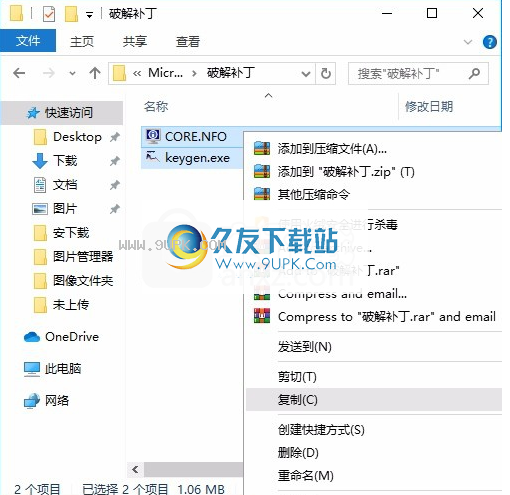
2,然后打开程序安装路径,将复制的破解文件粘贴到相应的程序文件夹中,运行程序,单击以输入注册码

3,然后会弹出一个程序注册界面,此时,您只需要运行注册机

4.首先单击图中标记的按钮,然后根据数字提示进行操作
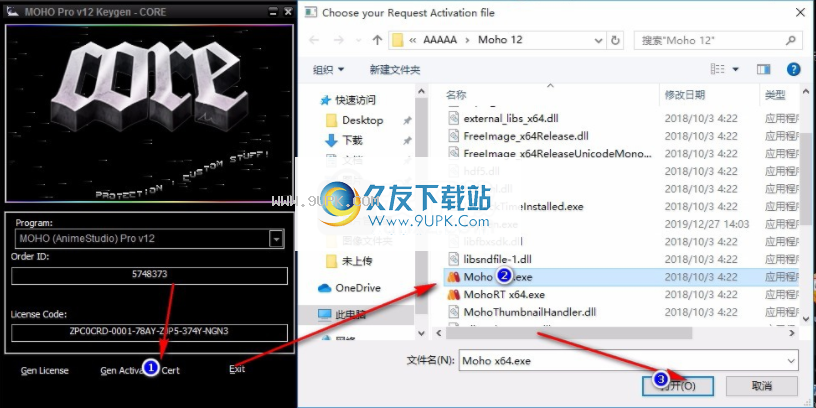
5.用户可以按照到图中的标签,整个操作过程可以快速完成
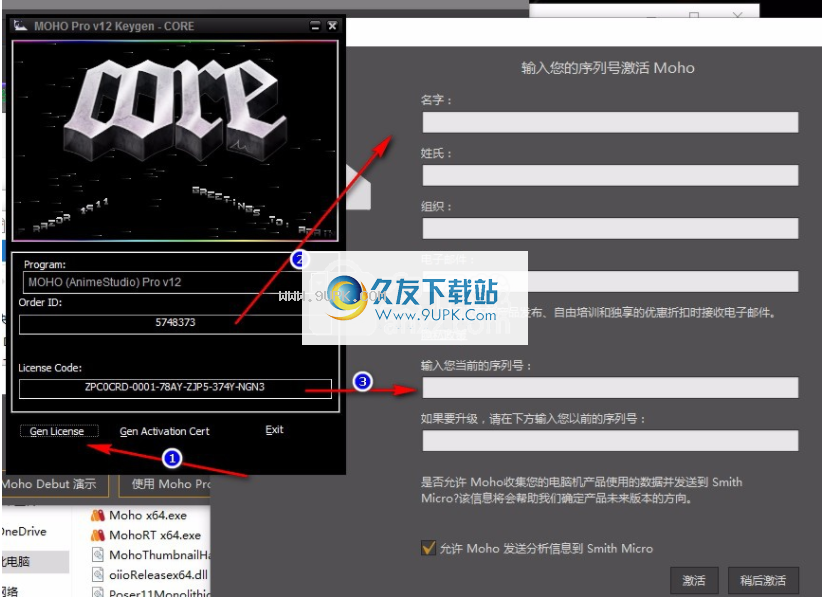
6,除注册码外,其他所有名称都需要自己填写,然后单击注册功能按钮
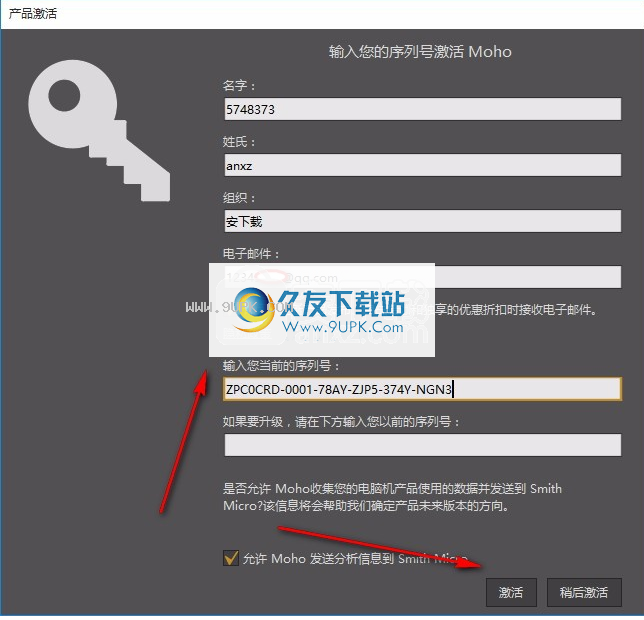
7.完成上述步骤后,您可以双击该应用程序以将其打开。此时,您可以获得相应的破解程序。

软件功能:
革命性的智能骨
智能骨骼是一项令人难以置信的功能,它可以减少或完全消除角色关节周围(尤其是膝盖和肘部)的扭曲。
分组将一组点组合在一起,并使用智能骨骼操纵杆创建3D观看动作,您可以通过转动拨盘轻松地进行重复操作。
使重复复杂的动作和控制装配元素更加容易。
ella骨约束
重大的Moho的骨骼功能已进行了几项重大改进。
新的骨骼约束功能将包括装配选项,这将有助于设置更复杂和更强大的角色。
独立的角度约束使骨骼可以像摄像机吊车一样保持其整体角度,并且不受反向运动学或其骨骼父级的影响。
FBX支持Unity游戏开发人员,Unity游戏开发人员和用户现在可以将FBX支持用于Moho Pro中的动画2D内容,
导入Photoshop文件,导入现有的Photoshop文件,所有图层均保持不变。
安装步骤:
1.用户可以单击本网站提供的下载路径下载相应的程序安装包
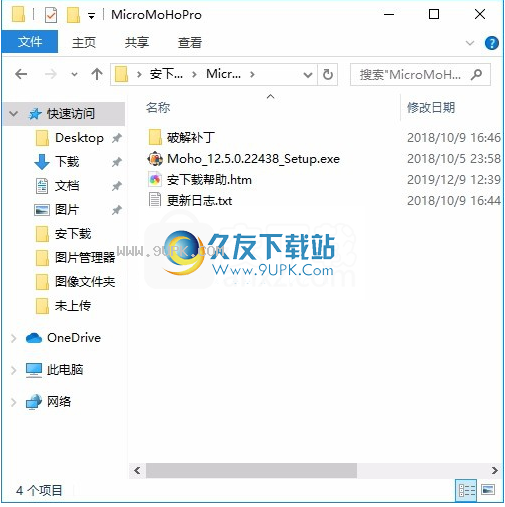
2,只需使用解压功能打开压缩包,双击主程序进行安装,并弹出程序安装界面

3.同意协议条款,然后继续安装应用程序,单击同意按钮

4.您可以单击浏览按钮来根据需要更改应用程序的安装路径。
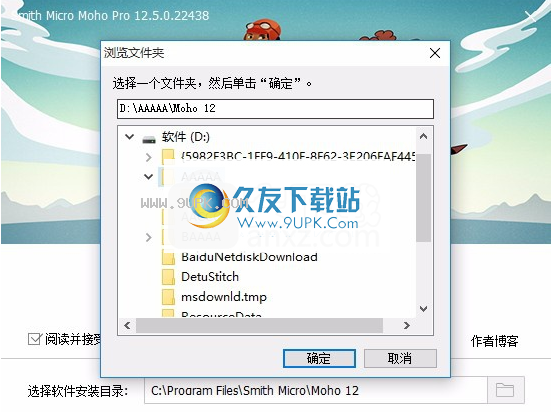
5.弹出应用程序安装进度栏加载界面,等待加载完成
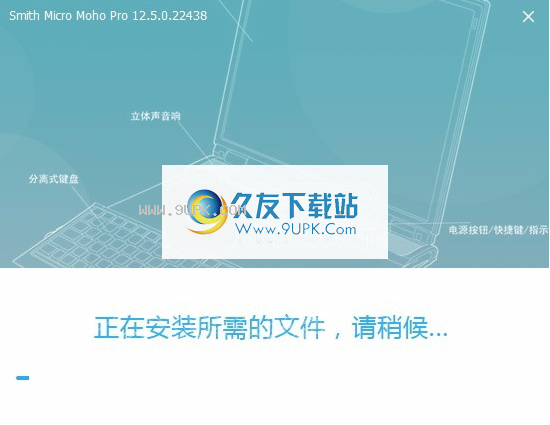
6.根据提示单击“安装”,弹出程序安装完成界面,单击“完成”按钮。



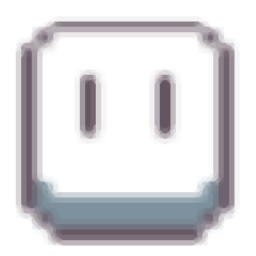
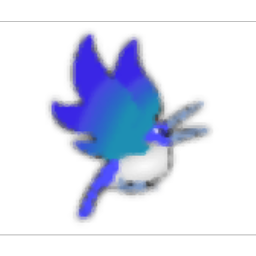


 开心农场继承人
开心农场继承人 我的农场梦
我的农场梦 开心农场小镇
开心农场小镇 种植大挑战
种植大挑战 假期农场模拟器
假期农场模拟器 迷你农场经营
迷你农场经营 模拟农场大师
模拟农场大师 种菜模拟器
种菜模拟器 我的超级农场
我的超级农场 小镇农场生活
小镇农场生活 荒野农场
荒野农场 农场模拟22
农场模拟22 Clip Studio Paint EX分为多个版本,这个EX的功能相对来说比较全一点,拥有丰富实用的画笔式,并且支持与各类触控板连接使用 你可以把3D模型和2D图像数据转换成非常像漫画一样的表达方式,带有轮廓和色调的后期化。...
Clip Studio Paint EX分为多个版本,这个EX的功能相对来说比较全一点,拥有丰富实用的画笔式,并且支持与各类触控板连接使用 你可以把3D模型和2D图像数据转换成非常像漫画一样的表达方式,带有轮廓和色调的后期化。... 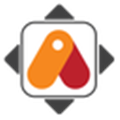 Anime Studio Pro可以帮助用户提高动画制作的效率,软件提供了多种高级动画工具和特效来加速工作流程,支持把OBJ格式文件直接使用在二维系统中,有需要的赶快来久友下载站下载吧。
Anime Studio Pro可以帮助用户提高动画制作的效率,软件提供了多种高级动画工具和特效来加速工作流程,支持把OBJ格式文件直接使用在二维系统中,有需要的赶快来久友下载站下载吧。  CrazyTalk8可以帮助想要制作脸部动画的用户在JPEG、BMP、TGA等格式的普通静态照片加上各种特效。有需要的用户欢迎来久友下载站下载~
CrazyTalk8可以帮助想要制作脸部动画的用户在JPEG、BMP、TGA等格式的普通静态照片加上各种特效。有需要的用户欢迎来久友下载站下载~  MAXON Cinema 4D R20对灯光和动画处理的细节更好了,同时C4D R20破解版在新版中为你提供了一个非常完整的3d创作平台哦,MAXON Cinema 4D R20激活版还附激活教程和补丁,需要的小伙伴就不要犹豫了!
MAXON Cinema 4D R20对灯光和动画处理的细节更好了,同时C4D R20破解版在新版中为你提供了一个非常完整的3d创作平台哦,MAXON Cinema 4D R20激活版还附激活教程和补丁,需要的小伙伴就不要犹豫了! 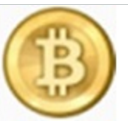 Vasco da Gama 11 HD能够创建非常形象生动的动画效果,方便用户进行路线设计,非常的不错。Vasco da Gama 11 HD破解版让用户可以使用其更多的功能,如果你也需要那就来下载Vasco da Gama 11 HD完美版使用吧!
Vasco da Gama 11 HD能够创建非常形象生动的动画效果,方便用户进行路线设计,非常的不错。Vasco da Gama 11 HD破解版让用户可以使用其更多的功能,如果你也需要那就来下载Vasco da Gama 11 HD完美版使用吧!  QQ2017
QQ2017 微信电脑版
微信电脑版 阿里旺旺
阿里旺旺 搜狗拼音
搜狗拼音 百度拼音
百度拼音 极品五笔
极品五笔 百度杀毒
百度杀毒 360杀毒
360杀毒 360安全卫士
360安全卫士 谷歌浏览器
谷歌浏览器 360浏览器
360浏览器 搜狗浏览器
搜狗浏览器 迅雷9
迅雷9 IDM下载器
IDM下载器 维棠flv
维棠flv 微软运行库
微软运行库 Winrar压缩
Winrar压缩 驱动精灵
驱动精灵